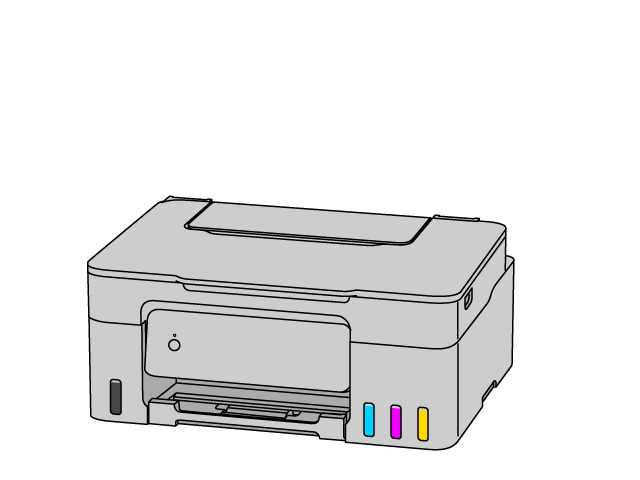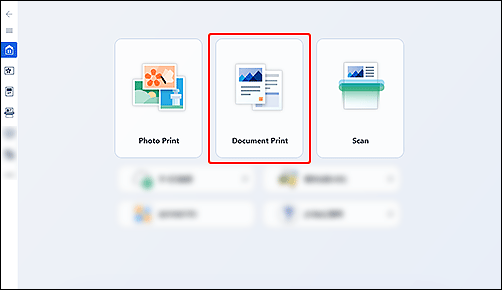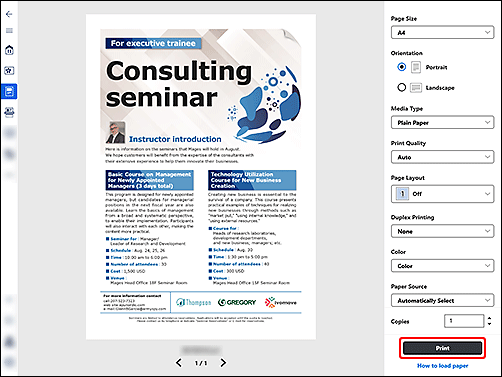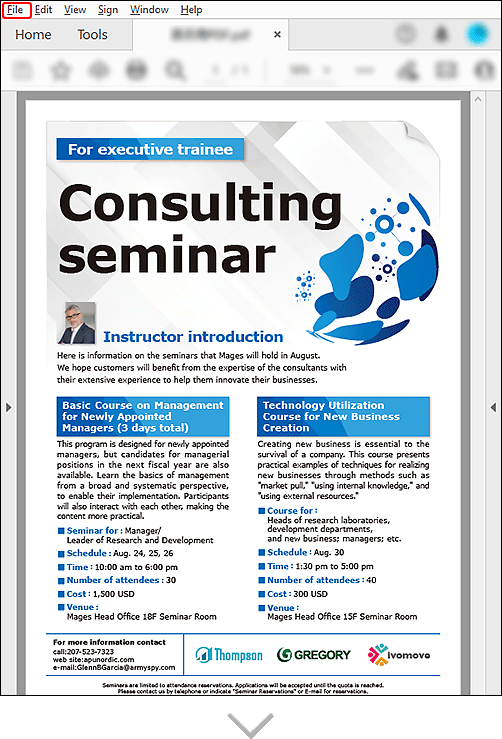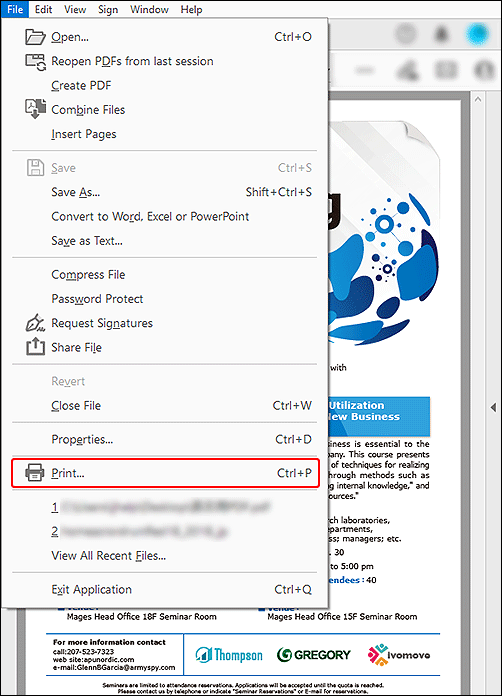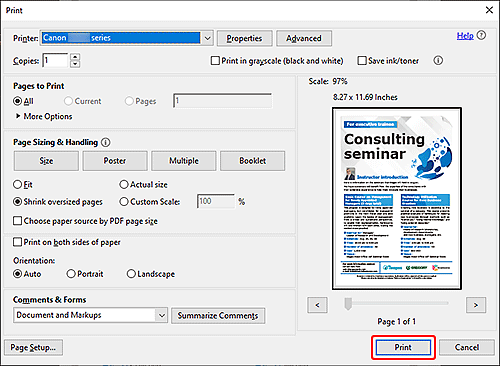開始瞭解
以下範例介紹如何列印文件。
如果該作業系統與所使用的作業系統不同,請從下拉式清單中選擇您的作業系統。
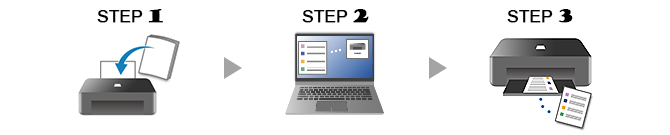
-
步驟

裝入紙張。
-
步驟

啟動應用程式。
啟動
 Canon Inkjet Smart Connect,然後選擇文件列印(Document Print)。
Canon Inkjet Smart Connect,然後選擇文件列印(Document Print)。如果尚未下載Canon Inkjet Smart Connect,請參見下方如果使用Windows 8.1或更早版本中的步驟2。
-
步驟

列印。
檢查設定並列印。
-
查看更多列印功能。
如果使用Windows 8.1或更早版本
-
步驟

裝入紙張。
-
步驟

準備要列印的文件。
準備文件,然後開啟列印功能表。
以下為使用Acrobat的範例。
-
步驟

列印。
檢查設定並列印。
-
查看更多列印功能。

詳細瞭解印表機的功能。